在iPhonexs中怎么调整桌面图标大小有些伙伴还不熟悉,还不清楚?今日IEfans小编就给大家介绍调整桌面图标大小的详细方法分享,有需要的朋友快来看看吧! 第一步: 打开系统【设置】
在iPhonexs中怎么调整桌面图标大小有些伙伴还不熟悉,还不清楚?今日IEfans小编就给大家介绍调整桌面图标大小的详细方法分享,有需要的朋友快来看看吧!
第一步:
打开系统【设置】。
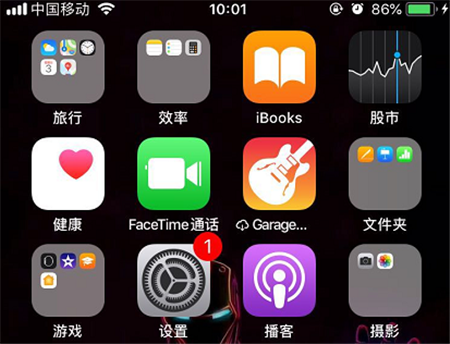
第二步:
往下滑动屏幕,找到【显示与亮度】,点击进入。
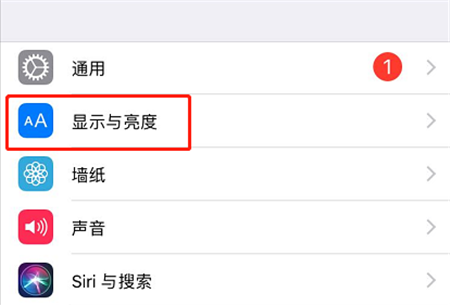
第三步:
找到【视图】选项之后,继续点击进入。
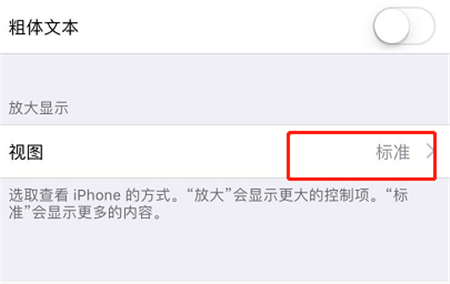
第四步:
选择【放大】,然后点击【设定】,手机重启后桌面图标就变大了。如果想要调小一点,我们也是在这里选择【标准】即可恢复原来大小。
iPhonexs相关攻略推荐:
iPhonexs通知角标不显示数字原因及解决方法
iPhonexs什么时候上市?iPhonexs上市时间分享
iPhonexs怎么打开按钮形状?打开按钮形状的详细步骤分享
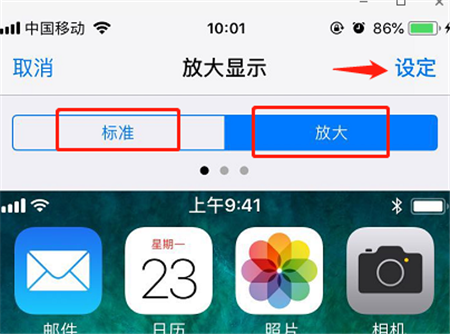
上文就是小编为您带来的调整桌面图标大小的详细方法分享,你学会了吗?若还有疑问请多多关注自由互联专区!
